PodleAndrew Martin0 komentářůNaposledy aktualizováno 10. listopadu 2017
Apple Watch jsou užitečný nástroj, pokud jde o komunikaci s přáteli a rodinou. Všichni jsme byli v situacích, kdy jsme si rychle přečetli zprávu na hodinkách, ale opravdu nemáme čas na ni odpovědět. V situacích, jako je tato, je dobrou praxí deaktivovat potvrzení o přečtení pro vaše Apple Watch a v první řadě jim zabránit!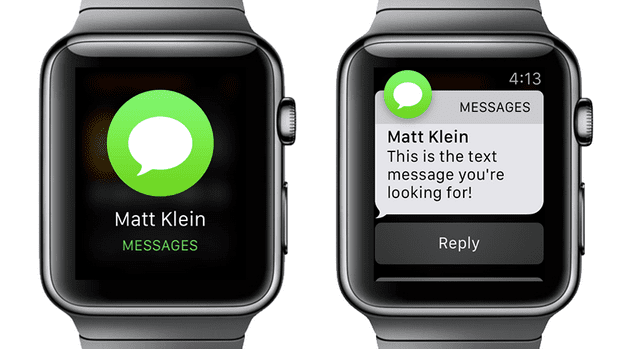
Někdy Apple Watch také odesílá potvrzení o přečtení, když jste neměli možnost se zprávou zapojit. Stává se to pokaždé, když zvednete zápěstí, abyste viděli zprávu, a zvolíte „Zavřít“.
Obsah
- Související články
-
Rychle deaktivujte potvrzení o přečtení pro vaše Apple Watch
- Další problémy s Apple Watch?
- Související příspěvky:
Související články
- Nastavení a používání budíků Apple Watch
- Přepněte ze Spotify na Apple Music na Apple Watch LTE
- Jak zrušit spárování Apple Watch a obnovit ze zálohy
Rychle deaktivujte potvrzení o přečtení pro vaše Apple Watch
Zde je návod, jak povolit nebo zakázat funkci potvrzení o přečtení spojenou se zprávami na Apple Watch.
- Začněte otevřením aplikace Watch na vašem iPhone. Klepněte na „Moje hodinky“ a přejděte dolů a vyberte „Zprávy“
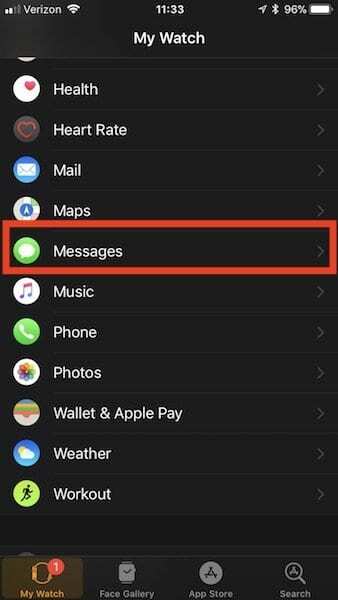
- Na této obrazovce Zprávy vyberte možnost Vlastní, nikoli možnost Zrcadlit můj iPhone
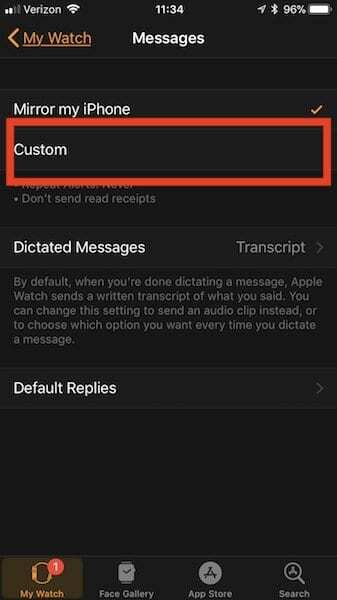
- Na této obrazovce najdete řadu různých možností. Přejděte dolů a najděte možnost „Odeslat potvrzení o přečtení“. Pomocí tohoto můžete povolit nebo zakázat funkci účtenky pro vaše Apple Watch
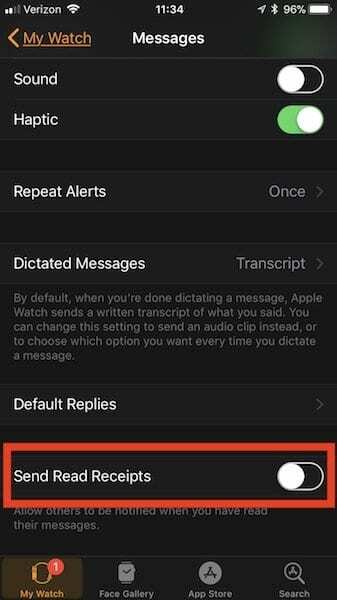
Další alternativou k potlačení potvrzení o přečtení je použití funkce rychlé odpovědi na Apple Watch. Když se na vašich Apple Watch objeví zpráva, přejděte na obrazovce dolů a uvidíte možnosti, jako je např jako „Děkuji“ nebo „Promluvte si později“, které si můžete vybrat spolu s emotikony k návrhu a rychlému odeslání odpověď.
Tím se ujistíte, že odesílatel zprávy ví, že jste zprávu obdrželi.
Další problémy s Apple Watch?
Pokud máte jiné problémy s používáním iMessage na Apple Watch, podívejte se prosím na naše podrobné příspěvky o řešení Problémy s iMessage na Apple Watch.
Doufáme, že se vám tento krátký tip líbil. Pokud máte nějaké dotazy nebo oblíbený tip, o který se chcete podělit, dejte nám vědět v komentářích níže!